Excel函数median公式怎么用?
来源:网络收集 点击: 时间:2024-03-01【导读】:
函数median公式怎么用?工具/原料moreExcel电脑方法/步骤1/9分步阅读 2/9
2/9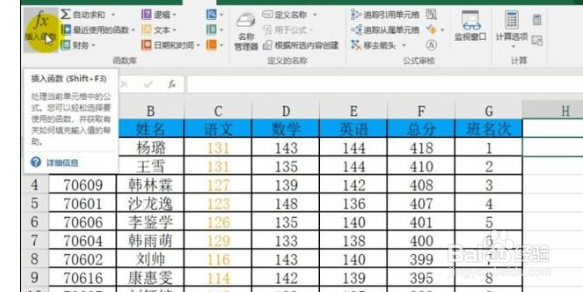 3/9
3/9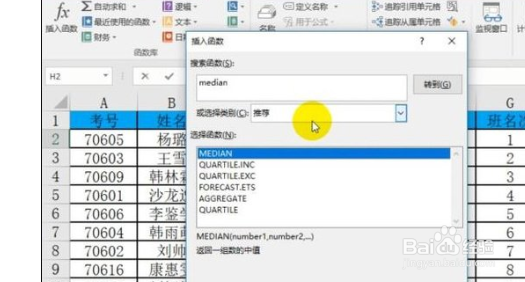 4/9
4/9 5/9
5/9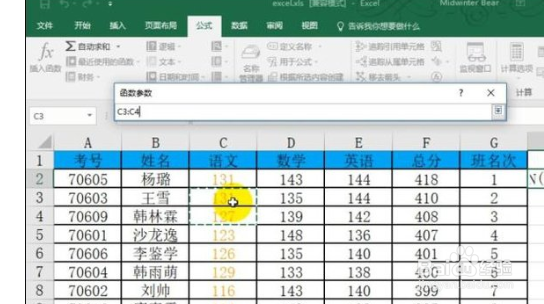 6/9
6/9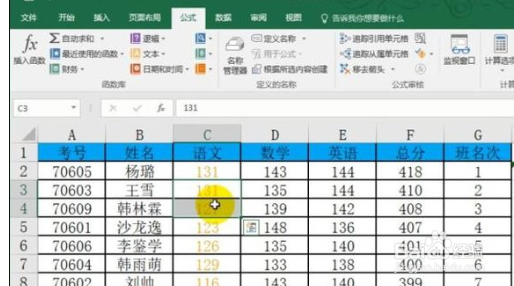 7/9
7/9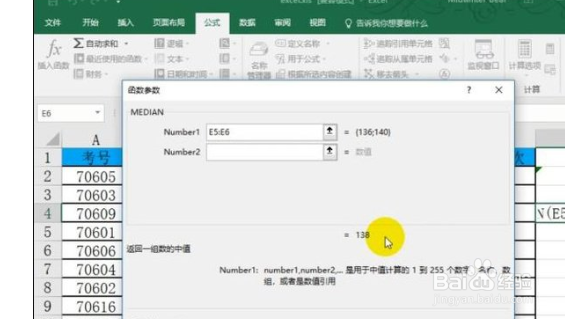 8/9
8/9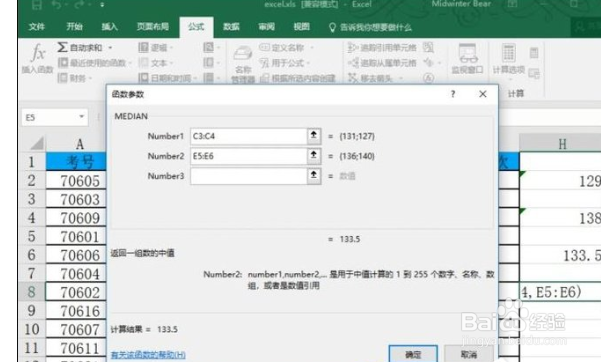 9/9
9/9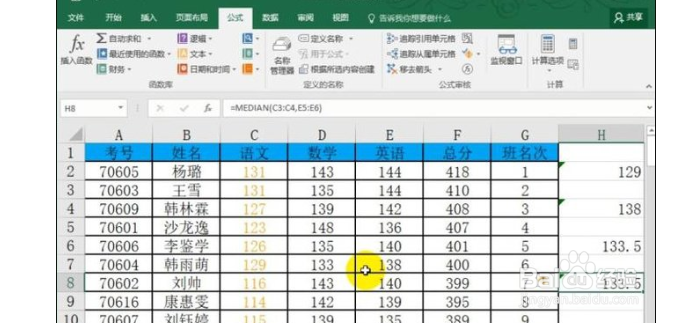 总结1/1
总结1/1
首先我们打开一个工作样表作为例子。
 2/9
2/9选择一个空白单元格后点击工具栏中的公式标签,点击插入函数命令。
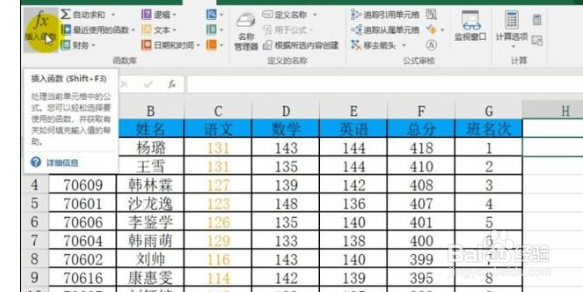 3/9
3/9打开函数面板后搜索median函数后点击确定。
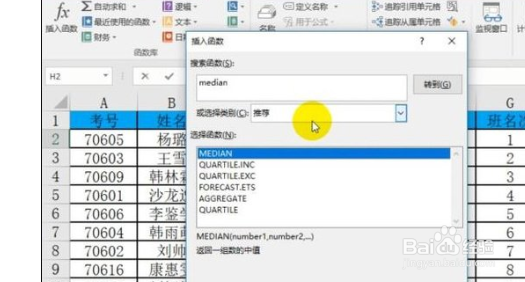 4/9
4/9点击第一个参数右边的向上小箭头。
 5/9
5/9选择单元格区域,这里为了演示函数的使用方法,小编选择了两个数字的数组。
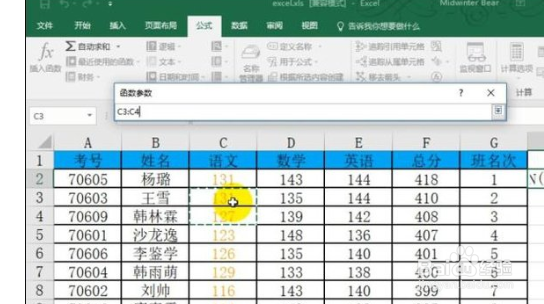 6/9
6/9选择后确定得到两个数字的中间值,结果计算无误。
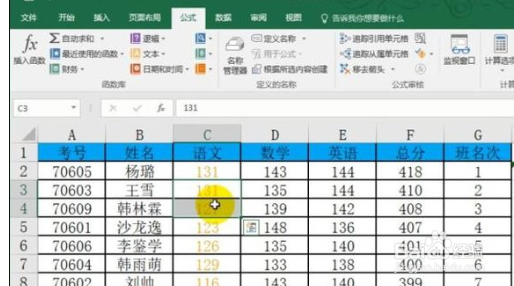 7/9
7/9计算e5:e6数组的中间值,结果正确。
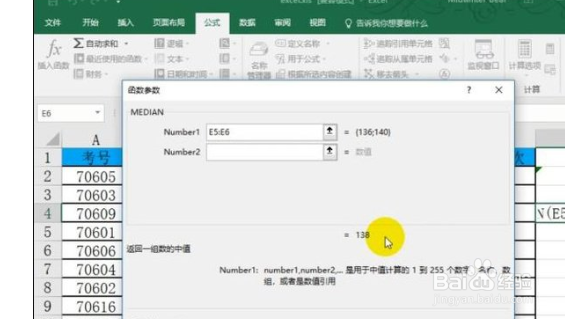 8/9
8/9如果需要计算两组不相邻的数组,我们可以直接在median函数中进行多参数输入。
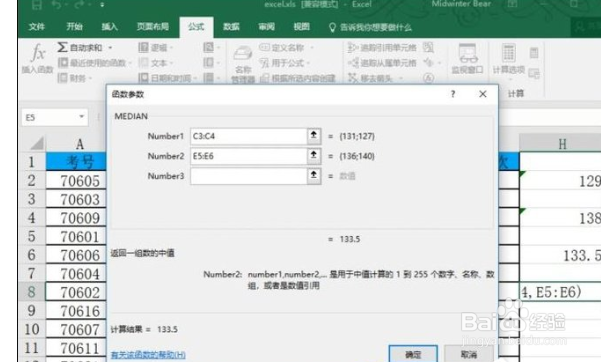 9/9
9/9减少了重复的操作,提高了工作的效率。
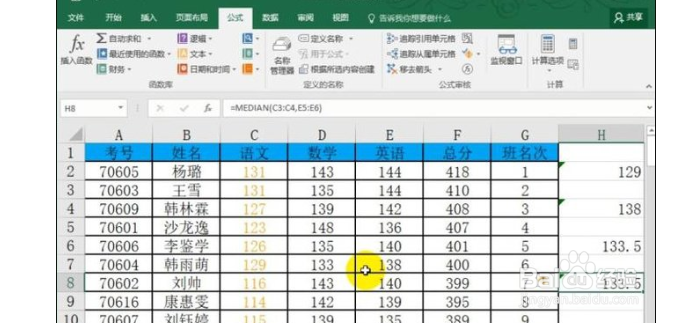 总结1/1
总结1/1Excel median函数的使用方法:
1、首先我们打开一个工作样表作为例子。
2、选择一个空白单元格后点击工具栏中的公式标签,点击插入函数命令。
3、打开函数面板后搜索median函数后点击确定。
4、点击第一个参数右边的向上小箭头。
5、选择单元格区域,这里为了演示函数的使用方法,小编选择了两个数字的数组。
6、选择后确定得到两个数字的中间值,结果计算无误。
7、计算e5:e6数组的中间值,结果正确。
8、如果需要计算两组不相邻的数组,我们可以直接在median函数中进行多参数输入。
9、减少了重复的操作,提高了工作的效率。
注意事项点个赞吧!
电脑软件版权声明:
1、本文系转载,版权归原作者所有,旨在传递信息,不代表看本站的观点和立场。
2、本站仅提供信息发布平台,不承担相关法律责任。
3、若侵犯您的版权或隐私,请联系本站管理员删除。
4、文章链接:http://www.1haoku.cn/art_193443.html
 订阅
订阅